
بهترین دی ان اسها به تفکیک پلتفرم برای بازی را بشناسید
بهترین دی ان اسها برای پلتفرمهای مختلف در سرویسهای متفاوت را در این مطلب بررسی میکنیم و به سریعترین DNSهای موجود میپردازیم تا بتوانیم در کنار هم تجربهی بهتر و با کیفیتتری از بازیها داشته باشیم.
بسیاری از ما زمانی که مشغول تجربهی یک بازی ویدیویی آنلاین میشویم یا برای استفاده از یک ابزار به یک وب سرویس بینالمللی مراجعه میکنیم با مشکلات مختلفی از جمله محدودیت، کندی و بر قرار نشدن اتصال و کمتر بودن امنیت در مقابل اطلاعات کاربریمان مواجه میشویم؛ در این شرایط بهترین و پر سرعتترین DNSها هستند که به سراغ ما میآیند و باعث نجاتمان میشوند. البته چیزی صد در صد نیست اما تاثیرگذار هستند.
یکی از نکاتی که باید به آن توجه داشته باشید، تفاوت بین دیاناسها است، چرا که هر DNS برای پلتفرمها و کاربریهای متفاوت طراحی شدهاند؛ برای مثال اگر سراغ تجربهی یک بازی بروید که پلتفرمتان پلی استیشن باشد بایستی از دی ان اس متفاوتی استفاده کنید و از آن طرف ماجرا اگر با تحریمهای شدید مایکروسافت ایکس باکس روبرو شوید مجبور خواهید از دیگر DNSهای موجود بهره ببرید. در ادامه همراه ما باشید تا بهترین DNSها به تفکیک پلتفرم را به شما معرفی کنیم و به سریعترین آنها بپردازیم و نگاهی به وبسرویسها بیندازیم.
بیشتر بخوانید: تاریخچه سری بازیهای جی تی ای – GTA از ابتدا تا کنون
بسیاری از سرورهای دی ان اس علاوهبر ارتقا سرعت بارگذاری به امنیت و حریم خصوصی دادههای کاربران هم اهمیت میدهند که به این ترتیب و به صورت خلاصه و روان اگر بخواهیم این موضوع را بازگو کنیم با این عنوان شروع میکنیم که برترین dnsها باعث میشوند که بازی برای شما روانتر و امنتر اجرا شود. گوگل، کلود یا کلاد فلر و openDNS جزء بهترین dnsهای خارجی هستند که میتوانید در بازیهایتان از آنها استفاده کنید.

سرور DNS چیست؟
سرور دی ان اس یا به انگلیسی DNS (Domain Name System) یک سیستم است که نام دامنهها را به آدرسهای IP ترجمه میکند. به عبارت دیگر، وظیفهی سرور DNS این است که نام دامنهها را به آدرسهای عددی که برای شناسایی دستگاهها در شبکه استفاده میشوند، ترجمه کند تا خوانایی و بینش انجام شود.
برای مثال، وقتی شما یک نام دامنه مانند «www.example.com» را در مرورگر وارد میکنید، سرور DNS مسئول ترجمه این نام دامنه به آدرس IP مربوطه است. به این ترتیب، میتوانید به سایت مورد نظر خود دسترسی پیدا کنید. سرور DNS معمولاً توسط ISP (ارائه دهنده خدمات اینترنتی) یا سازمانهای بزرگ اداره میشود. این سرورها اطلاعات DNS را ذخیره و به سایر دستگاهها در شبکه ارائه میدهند تا امکان دسترسی به نام دامنههای وبسایتها فراهم شود.
حال بیاید به این پروسه بپردازیم که چه تاثیری در سرعت و کیفیت تجربهی گیمینگمان دارد؟ به این موضوع پرداختیم که دی ان اسها به شما کمک میکنند که اسم دامنه IP به وبسایت یا سرور متصل شود و بارگذاری شود و هربار که به اینترنت متصل میشوید آیاسپی شما یک سرور DNS اختصاصی به شما میدهد که این موضوع تضمین نمیدهد که انتخاب ISPها همیشه بهترین DNS برای بازی هستند.
سرورهای دی ان اس که سرعت پایینی دارند میتوانند بارگذاری وبسایتها و دسترسی به دیتاسنترهای مربوط به بازیهای آنلاین را به تاخیر بیاندازند. به این نکته هم باید توجه داشته باشید که قرار نیست با یک DNS شما به یک کیفیت ثابث دست پیدا کنید؛ همانطور که گفته شد هر پلتفرم میتواند دیتای متفاوتی را رد و بدل کند و کیفیت مختلفی را ارائه دهد به همین خاطر همیشه هر سرویس پینگ ثابتی را به شما نمیدهد و میبایست انواع سرویسها را که برای پلتفرم شما مناسب هستند را تست کنید. پینگ شما با دی ان اسهای مختلف در هر نقطه از دنیا با یکدیگر فرق میکند.
بهترین دی ان اس ها برای پلی استیشن

برای داشتن بهترین تجربه بازی روی پلی استیشن ۵ و پلی استیشن ۴ همانطور که اشاره کردیم انتخاب یک DNS (Domain Name System) خوب میتواند تاثیر زیادی بر سرعت و پایداری اتصال اینترنتتان داشته باشد. در اینجا لیستی از DNSهای معتبر و چگونگی تنظیم آنها بر روی PS5 را برایتان آماده کردهایم:
| نام ارائه دهنده سرویس | اصلی | فرعی |
|---|---|---|
| Google Public DNS | ۸.۸.۸.۸ | ۸.۸.۴.۴ |
| Cloudflare | ۱.۱.۱.۱ | ۱.۰.۰.۱ |
| OpenDNS | ۲۰۸.۶۷.۲۲۲.۲۲۲ | ۲۰۸.۶۷.۲۲۰.۲۲۰ |
چگونگی تنظیم DNS در پلی استیشن ۵:
- از صفحه اصلی PS5، به Settings (تنظیمات) بروید.
- به بخش Network (شبکه) بروید و گزینه Settings را انتخاب کنید.
- مورد Set Up Internet Connection (تنظیم اتصال اینترنت) را پیدا کنید و روی آن کلیک کنید.
- از لیست شبکههای موجود، شبکه Wi-Fi یا LAN مورد نظر خود را انتخاب کنید و Advanced Settings (تنظیمات پیشرفته) را انتخاب نمایید.
- در قسمت DNS Settings (تنظیمات DNS)، گزینه Manual (دستی) را انتخاب کنید.
- در قسمت Primary DNS (DNS اصلی)، آدرس DNS مورد نظر خود را، مثلاً ۸.۸.۸.۸ برای Google Public DNS، وارد کنید.
- در قسمت Secondary DNS (DNS فرعی)، آدرس دیگری فراهم شده است، مثلاً ۸.۸.۴.۴ را وارد کنید.
- پس از وارد کردن اطلاعات، بر روی OK کلیک کرده و تنظیمات را ذخیره کنید.
مراحل فوق را انجام داده و تست اتصال (Connection Test) انجام دهید تا از صحت کارکرد تنظیمات جدید اطمینان حاصل فرمایید. انتخاب یک DNS خوب میتواند به کاهش پینگ و داشتن تجربه بازی آنلاین روانتر کمک کند.
اگر تنظیم DNS شما موفقیتآمیز بود، میبایست تغییراتی در سرعت بارگذاری صفحات و پایداری اتصال خود احساس کنید. اگر آنطور که انتظار داشتید عمل نکرد، میتوانید همان مراحل را دنبال کرده تا DNS دیگری را آزمایش کنید یا به تنظیمات پیشفرض برگردید.
به چند نکته در انتخاب و استفاده از DNSها توجه کنید:
- امنیت: برخی DNSها ویژگیهای امنیتی اضافی مانند محافظت در برابر فیشینگ و امنیت بیشتر در برابر حملات سایبری ارائه میدهند.
- حریم خصوصی: بعضی از ارائه دهندگان DNS ادعا میکنند که کمترین اطلاعات کاربران را جمعآوری میکنند و یا اینکه اطلاعات را نگهداری نمیکنند.
- سرعت: DNSهای سریعتر میتوانند زمان پاسخ به درخواستهای DNS را کاهش دهند اما بهترین سرعت بستگی به موقعیت جغرافیایی شما نسبت به سرورهای DNS دارد.
- قابلیت اطمینان: سرورهای DNS باید همیشه در دسترس باشند; بنابراین، یک ارائهدهنده معتبر که تضمین میکند سرویسها بدون وقفه در دسترس هستند مهم است.
تست سرعت: پس از تنظیم DNS جدید میتوانید سرعت اینترنت خود را با استفاده از سرویسهای تست سرعت، مورد آزمایش قرار دهید تا ببینید آیا بهبودی در سرعت یا پایداری اتصالتان ایجاد شده است یا خیر. به یاد داشته باشید که در نهایت انتخاب DNS بستگی به نیازها و ترجیحات شما دارد و ممکن است لازم باشد چندین گزینه را برای یافتن بهترین تنظیم برای خود آزمایش کنید.
بعد از انتخاب و تنظیم دی ان اس مورد نظر در PS5، در صورت وجود هرگونه مشکل یا سوال میتوانید موارد زیر را بررسی کرده تا اطمینان حاصل کنید که به بهترین شکل از سرویس DNS استفاده میکنید:
- بررسی سازگاری: مطمئن شوید که DNS انتخابی شما با ISP (ارائهدهنده خدمات اینترنتی) شما سازگار است. برخی از ISPها ممکن است تنها با تعداد محدودی از DNSها سازگار باشند.
- آپدیت سیستم: اطمینان حاصل کنید که سیستم PS5 شما به آخرین نسخه بهروزرسانی شده است. بهروزرسانیهای سیستم ممکن است شامل بهبودهایی برای اتصال شبکه باشند.
- تست پینگ: انجام یک تست پینگ به DNS جدید میتواند به شناسایی مشکلات احتمالی اتصال کمک کند. بررسی کنید که پاسخها سریع و یکنواخت باشند.
- DNS فرعی: استفاده از یک DNS فرعی مطمئن همراه با DNS اصلی میتواند در صورت بروز مشکل با DNS اصلی به ارائه قابلیت اطمینان کمک کند.
- محدودیت جغرافیایی: برخی سرویسها یا وبسایتها ممکن است محدودیتهای جغرافیایی داشته باشند. اگر مشکل دسترسی به محتوای خاصی دارید، ممکن است به دلیل DNS یا محدودیتهای ISP باشد.
- پشتیبانی فنی: اگر با همهی این راهحلها مشکلات اتصال شما حل نشد، ممکن است لازم باشد که با پشتیبانی فنی Sony یا ارائهدهنده DNS تماس بگیرید.
به یاد داشته باشید که در حالی که تنظیم DNS در PS5 ممکن است به بهبود تجربهی اتصال شما کمک کند، تضمین کنندهی حل همهی مشکلات شبکهتان نیست. مشکلات مربوط به سختافزار، اتصالات شبکه داخلی یا مسائل مرتبط با ISPها نیز میتوانند بر تجربهی آنلاین شما تأثیر مستقیم و غیر مستقیم قابل توجهی بگذارند.
بهترین دی ان اس های ایکس باکس

حالا میرسیم به پلتفرم مایکروسافت ایکس باکس و تحریمهایی که کاربران ایرانی با آن روبرو هستند. در ادامهی این مطلب هم بحث تحریم ایکس باکس را مرور خواهیم کرد و علاوهبر آن به دیاناسهایی میپردازیم که با استفاده از آنها میتوانید این محدودیتها را دور بزنید. اگر شماهم از ایکس باکس استفاده میکنید در ادامه همراه ما باشید.
در بخش اول اینگونه باید شروع کنیم که تحریمها توسط دولتها و به خصوص دولت ایالات متحده در رابطه با کشورها، سازمانها و افراد خاص وضع میشوند. در مورد ایران، ایالات متحده تحریمهای گوناگونی از جمله در حوزه تکنولوژی و تجارت الکترونیکی را اعمال کرده است.
از آنجایی که مایکروسافت شرکتی آمریکایی است و ایکس باکس یکی از محصولات این شرکت محسوب میشود، تحریمهای ایالات متحده بر روی فروش محصولات و خدمات این شرکت به کشورهای تحت تحریم نظیر ایران تأثیر میگذارد. به عبارت دیگر، فروش رسمی کنسولهای بازی Xbox و خدمات مرتبط با آن مانند عضویت Xbox Live و دسترسی به بستر آنلاین Xbox نیز در ایران تحت تأثیر این تحریمها قرار دارد.
به همین دلیل، کاربران ایرانی ممکن است دشواریهایی در خرید بازیها، بهروزرسانیها و دیگر محتوای مرتبط با Xbox از طریق فروشگاه رسمی این پلتفرم داشته باشند و یا اینکه از خدمات آنلاین همچون بازیهای چندنفره آنلاین محروم باشند و نتوانند آنطور که باید پای تجربهی این مدل آثار بنشینند؛ البته فیل اسپیس مدیرعامل ایکس باکس در گذشته این قول را به کاربران ایرانی داده بود که استفاده از خدمات این پلتفرم را سادهتر کند.
کاربرانی که در کشورهای تحت تحریم زندگی میکنند، برای دور زدن این محدودیتها گاهی اوقات از روشهایی مانند استفاده از VPN یا DNS برای تغییر موقعیت جغرافیایی خود یا استفاده از حسابهای کاربری ثبت شده در کشورهای دیگر استفاده میکنند.
با این حال، این شیوهها میتواند ریسکهای خود را داشته باشد و حتی ممکن است شرایط استفاده از خدمات Xbox را نقض کند که در نتیجه میتواند منجر به تعلیق حساب یا مسدودسازی دسترسی شود. اما آنچنان نگران نباشید، این قضیه آنقدر که باید جدی نیست که باعث بن شدنتان شود و صرفا با تغییر مستمر DNSها این چالش حل میشود. انتخاب DNS مناسب میتواند تفاوت قابل توجهی در تجربهی بازی روی Xbox ایجاد کند. DNSهایی که برای PlayStation 5 به شما معرفی کردیم، به طور کلی همانهایی هستند که میتوانید برای Xbox نیز استفاده کنید اما در ادامه این دی ان اسها را اختصاصیتر میکنیم.
در اینجا نحوه تنظیم DNS برای Xbox را توضیح میدهیم:
- ابتدا، کنسول Xbox خود را روشن کنید و به تنظیمات شبکهی آن بروید. این کار از طریق ‘Settings’ > ‘Network’ > ‘Network settings’ انجام میشود.
- انتخاب کنید Advanced settings.
- در اینجا، گزینهی DNS settings را پیدا کرده و روی آن کلیک کنید.
- گزینهی Manual را انتخاب کنید.
- حالا میتوانید DNSهای دلخواه خود را وارد کنید. مثلاً:
| اصلی | فرعی |
|---|---|
| ۸.۸.۸.۸ | ۸.۸.۴.۴ |
| ۱.۱.۱.۱ | ۱.۰.۰.۱ |
| ۲۰۸.۶۷.۲۲۲.۲۲۲ | ۲۰۸.۶۷.۲۲۰.۲۲۰ |
| ۱۷۸.۲۲.۱۲۲.۱۰۰ | – |
| ۷۸.۱۵۷.۴۲.۱۰۰ | ۱۷۸.۲۲.۱۲۲.۱۰۰ |
| ۷۸.۲۲.۱۲۲.۱۰۱ | ۱۸۵.۵۱.۲۰۰.۲ |
| ۷۸.۱۵۷.۴۲.۱۰۰ | ۷۸.۱۵۷.۴۲.۱۰۱ |
| ۱۹۴.۳۶.۱۷۴.۱۶۱ | ۱۷۸.۲۲.۱۲۲.۱۰۰ |
| ۳۷.۱۵۲.۱۸۲.۱۱۲ | ۰.۰.۰.۰ |
| ۹۱.۲۳۹.۱۰۰.۱۰۰ | ۰.۰.۰.۰ |
| ۷۷.۸۸.۸.۸ | ۷۷.۸۸.۸.۱ |
| ۲۰۸.۶۷.۲۲۰.۲۲۰ | ۲۰۸.۶۷.۲۲۲.۲۲۲ |
| ۱۹۹.۸۵.۱۲۷.۱۰ | ۱۹۹.۸۵.۱۲۶.۱۰ |
| ۱۵۶.۱۵۴.۷۰.۱ | ۱۵۶.۱۵۴.۷۱.۱ |
| ۱۰۹.۹۶.۸.۵۱ | ۷.۱۵۷.۴۲.۱۰۱ |
| شاتل موبایل ۹۱ . ۲۳۹ . ۱۰۰ . ۱۰۰ | ۸۹ . ۲۳۳ . ۴۳ . ۷۱ |
| شاتل ثابت ۹۱ . ۲۳۹ . ۱۰۰ . ۱۰۰ | ۸۹ . ۲۳۳ . ۴۳ . ۷۱ |
| پارس آنلاین ۹۱ . ۲۳۹ . ۱۰۰ . ۱۰۰ | ۸۹ . ۲۳۳ . ۴۳ . ۷۱ |
| مخابرات ۹۱ . ۲۳۹ . ۱۰۰ . ۱۰۰ | ۸۹ . ۲۳۳ . ۴۳ . ۷۱ |
| همراه اول ۲۰۸ . ۶۷ . ۲۲۰ . ۲۰۰ | ۲۰۸ . ۶۷ . ۲۲۲ . ۲۲۲ |
| ایرانسل ۱۰۹ . ۶۹ . ۸ . ۵۱ | ۰ .۰ . ۰ . ۰ |
| ایرانسل ۷۴ . ۸۲ . ۴۲ . ۴۲ | ۰ . ۰ . ۰ . ۰ |
| مخابرات ۹۱ . ۲۳۹ . ۱۰۰ . ۱۰۰ | ۸۹ . ۲۳۳ . ۴۳ . ۷۱ |
| مخابرات ۸ . ۸ . ۸ .۸ | ۸ . ۸ . ۴ . ۴ |
| مخابرات ۴ . ۴ . ۴ . ۴ | ۴ . ۲ . ۲ . ۴ |
| رایتل ۹۱ . ۲۳۹ . ۱۰۰ . ۱۰۰ | ۸۹ . ۲۳۳ . ۴۳ . ۷۱ |
| آسیاتک ۹۱ . ۲۳۹ . ۱۰۰ . ۱۰۰ | ۸۹ . ۲۳۳ . ۴۳ . ۷۱ |
| MTU: 1473 ۹۱ . ۲۳۹ . ۱۰۰ . ۱۰۰ | ۰ . ۰ . ۰ . ۰ |
| MTU: 1473 ۱۹۵ . ۴۶ . ۳۹ . ۳۹ | ۱۹۵ . ۴۶ . ۳۹ . ۴۰ |
| مبین نت ۱۰ . ۴۴ . ۸ . ۸ | ۸ . ۸ . ۸ . ۸ |
- پس از وارد کردن اطلاعات، گزینهی Save را انتخاب کنید تا تنظیمات ذخیره شود.
- پس از ذخیره تنظیمات، ممکن است به شما پیشنهاد شود که تست اتصال جدیدی انجام دهید. این تست به شما نشان میدهد آیا تنظیمات جدید به درستی کار میکنند یا خیر.
مانند PS5، تنظیم DNS میتواند در کاهش زمان پاسخگویی (Latency) و بهبود کلی اتصال شبکه تأثیر مثبتی داشته باشد. با این حال، توجه داشته باشید که این تنظیمات ممکن است بر اساس موقعیت جغرافیایی و ISP شما نتایج متفاوتی داشته باشند و لازم است که برخی تنظیمات را برای دستیابی به بهترین عملکرد آزمایش کنید.
بهترین DNSها برای نینتندو

حالا میرسیم سراغ پلتفرم نینتندو و کنسول بازی نینتندو سوییچ که طرفداران خاص خودش را دارد به خصوص گیمرهایی که عاشقانه دنبال کنندهی بازیهایی همچون سوپر ماریو و لجند او زلدا هستند سراغ نسخههای مختلف این کنسول بازی میروند تا تجربهای اصیل و لذت بخشی را به ارمغان بیاورند. در ادامه نحوهی تنظیم DNS بر روی نینتندو سوییچ را توضیح خواهیم داد.
| اصلی | فرعی |
|---|---|
| ۲۰۸.۶۷.۲۲۲.۲۲۲ | ۲۰۸.۶۷.۲۲۰.۲۲۲ |
| ۷۸.۱۵۷.۴۲.۱۰۰ | ۷۸.۱۵۷.۴۲.۱۰۰ |
| ۱۸۵.۵۵.۲۲۶.۲۶ | ۱۸۵.۵۵.۲۲۵.۲۵ |
| ۱۷۸.۲۲.۱۲۲.۱۰۰ | ۱۸۵.۵۱.۲۰۰.۲ |
| ۴۶.۲۲۴.۲.۲ | ۴۶.۲۲۴.۲.۴ |
| ۸.۸.۸.۸ | ۸.۸.۴.۴ |
| ۱۹۳.۱۸۳.۹۸.۱۵۴ | ۱۹۳.۱۸۳.۹۸.۶۶ |
| ۹.۹.۹.۹ | ۱۴۹.۱۱۲.۱۱۲.۱۱۲ |
| ۷۷.۲۳۶.۱۲۱.۲۰۲ | ۷۷.۲۳۶.۱۲۱.۲۰۴ |
| ۱۷۸.۲۲.۱۲۳.۲۲ | ۱۸۵.۵۱.۲۰۰.۲ |
| ۸۴.۲۰۰.۶۹.۸۰ | ۸۴.۲۰۰.۷۰.۴۰ |
| ۷۷.۸۸.۸.۸ | ۷۷.۸۸.۸.۱ |
| ۱۹۸.۱۰۱.۲۴۲.۷۲ | ۲۳.۹۲.۲۹.۲۱۰ |
| ۱.۱.۱.۱ | ۱.۰.۰.۱ |
| ۱۸۵.۲۲۸.۱۶۸.۱۶۸ | ۱۸۵.۲۲۸.۱۶۹.۱۶۸ |
| ۸.۸.۸.۸ | ۸.۸.۴.۴ |
| ۲۰۸.۶۷.۲۲۲.۱۲۳ | ۲۰۸.۶۷.۲۲۰.۱۲۳ |
| ۱۹۹.۸۵.۱۲۶.۱۰ | ۱۹۹.۸۵.۱۲۷.۱۰ |
| ۹.۹.۹.۹ | ۱۴۹.۱۱۲.۱۱۲.۱۱۲ |
| ۲۰۸.۶۷.۲۲۲.۲۲۲ | ۲۰۸.۶۷.۲۲۰.۲۲۰ |
| ۱۵۶.۱۵۴.۷۰.۱ | ۱۵۶.۱۵۴.۷۱.۱ |
| ۲۰۸.۶۷.۲۲۲.۲۲۰ | ۲۰۸.۶۷.۲۲۰.۲۲۲ |
| ۸۴.۲۰۰.۶۹.۸۰ | ۸۴.۲۰۰.۷۰.۴۰ |
| ۸۰.۸۰.۸۰.۸۰ | ۸۰.۸۰.۸۱.۸۱ |
| ۲۰۸.۶۷.۲۲۲.۱۲۳ | ۲۰۸.۶۷.۲۲۰.۱۲۳ |
| ۱۸۵.۲۲۸.۱۶۸.۱۶۸ | ۱۸۵.۲۲۸.۱۶۹.۱۶۸ |
| ۱۹۵.۴۶.۳۹.۳۹ | ۱۹۵.۴۶.۳۹.۴۰ |
| ۹۱.۲۳۹.۱۰۰.۱۰۰ | ۸۹.۲۳۳.۴۳.۷۱ |
| ۸.۸.۴.۴ | ۸.۸.۸.۸ |
| ۲۰۹.۲۴۴.۰.۳ | ۲۰۹.۲۴۴.۰.۴ |
| ۲۱۶.۱۴۶.۳۵.۳۵ | ۲۱۶.۱۴۶.۳۶.۳۶ |
| ۸۴.۲۰۰.۷۰.۴۰ | ۸۴.۲۰۰.۶۹.۸۰ |
| ۱۵۶.۱۵۴.۷۰.۱ | ۱۵۶.۱۵۴.۷۱.۱ |
| ۱۹۸.۱۰۱.۲۴۲.۷۲ | ۲۳.۹۲.۲۹.۲۱۰ |
| ۲۰۸.۶۷.۲۲۲.۱۲۳ | ۲۰۸.۶۷.۲۲۰.۱۲۳ |
| ۲۰۹.۸۸.۱۹۸.۱۳۳ | ۲۰۹.۸۸.۱۹۸.۱۳۳ |
| ۲۰۸.۷۶.۵۰.۵۰ | ۲۰۸.۷۶.۵۱.۵۱ |
| ۸.۲۶.۵۶.۲۶ | ۸.۲۰.۲۴۷.۲۰ |
| ۸۴.۲۰۰.۶۹.۶۰ | ۸۴.۲۰۰.۷۰.۲۰ |
| ۱۸۵.۲۲۸.۱۶۸.۱۶۸ | ۱۸۵.۲۲۸.۱۶۹.۱۶۸ |
| ۱۵۶.۱۵۴.۷۰.۱ | ۱۵۶.۱۵۴.۷۱.۱ |
| ۲۱۶.۱۴۶.۳۵.۳۵ | ۲۱۶.۱۴۶.۳۶.۳۶ |
| ۸۴.۲۰۰.۷۰.۴۰ | ۸۴.۲۰۰.۷۱.۸۰ |
| ۹.۹.۹.۱۰ | ۱۴۹.۱۱۲.۱۱۲.۱۰ |
| ۸.۲۶.۵۶.۲۶ | ۸.۲۰.۲۴۷.۲۰ |
| ۲۰۸.۶۷.۲۲۲.۲۲۲ | ۲۰۸.۶۷.۲۲۰.۲۲۰ |
| ۱۴۹.۱۱۲.۱۱۲.۱۱۲ | ۹.۹.۹.۹ |
چگونگی تنظیم DNS بر روی نینتندو سوییچ:
- منوی Home را باز کرده و به ‘Settings’ بروید.
- به پایین اسکرول کنید و ‘Internet’ را انتخاب کنید.
- گزینه ‘Internet Settings’ را انتخاب کنید و منتظر بمانید تا نینتندو سوییچ شما شبکههای WiFi در دسترس را بیابد.
- شبکهای که به آن متصل هستید را انتخاب کنید و ‘Change Settings’ را انتخاب کنید.
- به پایین اسکرول کنید تا به ‘DNS Settings’ برسید و آن را از ‘Automatic’ به ‘Manual’ تغییر دهید.
- حالا، ‘Primary DNS’ و ‘Secondary DNS’ را با مقادیر DNS سرویسی که مایل به استفاده از آن هستید تنظیم کنید. برای مثال:
- ‘Save’ را انتخاب کنید تا تنظیمات ذخیره شود.
- پس از ذخیره تنظیمات، ممکن است لازم باشد اتصال اینترنت خود را تست کرده تا اطمینان حاصل کنید که تمامی تنظیمات به درستی کار میکنند.
بهترین DNSهای ایرانی پرسرعت برای بازیهای آنلاین
بسیاری از وبسایتها و بازیهای ویدیویی کاربران ایرانی را مورد تحریم قرار دادهاند، به همین خاطر ما ۵ وبسرویس برتر ایرانی را در ادامه به شما معرفی خواهیم کرد که به واسطهی این سرویسهای آنلاین بتوانید بهترین DNSها برای ویندوز و دیگر پلتفرمها را در بستر داخلی تجربه کنید.
۱. رادار
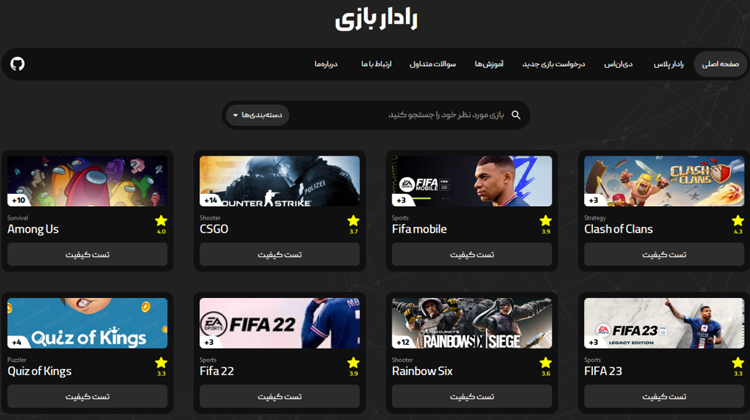
به گفتهی خود رادار، این سرویس ساخته شده توسط تیمی از گیمرهای مختلف کشور است که با حمایت وزارت ارتباطات و بعد از پیدا کردن راهحل مشکلات گیمرها ایجاد شده است، این شرکت با تصمیم اینکه یک سرویس رایگان برای تمام کاربران ایجاد کند پا به عرصه گذاشت و تا به حال خدمات روبه مثبتی را به مخاطبین ارائه داده است.
رادار گیم از چندین بخش تشکیل شده:
- در سایت رادار گیم میتوانید پینگ برخی از بازیهای مورد نظرتان را در حالت مقایسه با دیگر دوستانتان قرار دهید تا متوجه شوید کدام یک از شما پینگ بهتری را تجربه میکند و حتی بهترین اپراتور را انتخاب کنید.
- شبکه محتوای بازیها (CDN) از آنجایی که سرورهای محتوا مثل دانلود و آپدیت از گیم سرورها جدا هستند، رادار گیم میتواند با CDN، به صورت مستقیم و از داخل کشور محتوای بازیها را در اختیار کاربران قرار دهد تا دانلود، آپدیت و سرعت لود گیمرها خیلی سریعتر شکل بگیرد و تجربهی آثار آنلاین و چند نفره کیفیت بهتری بگیرند.
- سرویس کاهش پینگ و رفع اختلالی که در قالب یک اپلیکیشن موبایل و کامپیوتر به کاربران ارائه داده میشود باعث میشود کار کاهش پینگ راحتتر انجام شود و مسیریابی بهتری صورت بگیرد. با استفاده از رادار گیم میتوانید از DNSهای مختلفی بهره ببرید تا تجربهی بهتری از بازیهای ویدیویی آنلاین داشته باشید.
| اصلی | فرعی |
| ۱۰.۲۰۲.۱۰.۱۰ | ۱۰.۲۰۲.۱۰.۱۱ |
۲. بگذر
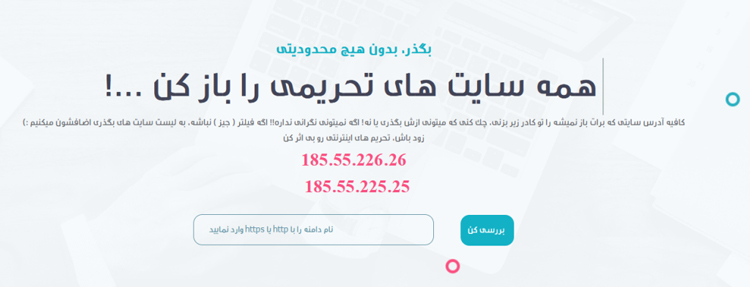
در این مطلب به بهترین دی ان اسهای پلتفرمهای مختلف به خصوص بهترین دی ان اسها برای بازی، کامپیوتر و ویندوز پرداختیم، تا به اینجا عملکرد خدمات مثبت بوده است، یک سرویس جالب ایرانی به نام «بگذر» وجود دارد که بیشتر تحریم شکن نرم افزارها و وبسایتها حساب میشود تا بازیهای ویدیویی اما معرفی کردن این سرویس خالی از لطف نیست.
همانطور که در عکس بالا مشاهده میکنید در قسمت جستجو که در وسط تصویر قرار دارد میتوانید با گذاشتن آدرس وبسایت مد نظرتان وضعیت تحریم بودن یا نبودنمان را چک کرده و بعد از آن از دیاناسهای زیر استفاده کنید تا این محدودیت را به وسیلهی DNSهای بگذر دور بزنید و حتی برای بازی آنلاینتان استفاده کنید.
| اصلی | فرعی |
| ۱۸۵.۵۵.۲۲۶.۲۶ | ۱۸۵.۵۵.۲۲۵.۲۵ |
۳. شکن
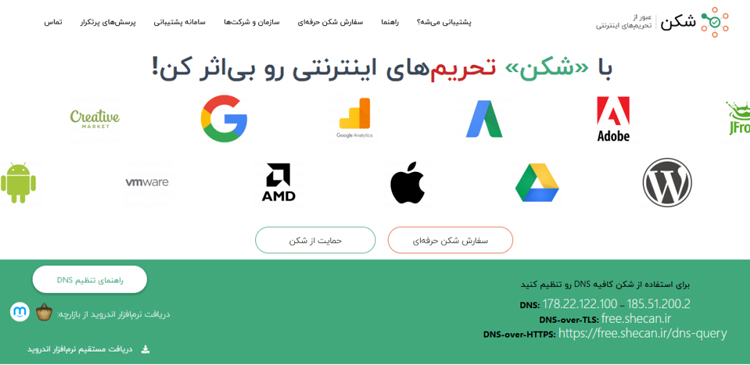
سرویس ایرانی و معروف شکن از بهترین تحریم شکنهای ایرانی است که برای گیمینگ و کاهش پینگ هم به کار میرود. DNS های شکن از سرعت بالایی برخوردارند و ترافیک داخلی را دست نخورده باقی میگذارند. شکن در دو حالت رایگان و حرفهای خدمات خود را به کاربران ارائه میدهد؛ در ادامه دی ان اس این سرویس و نحوه استفاده از آن را به شما میگوییم.
| اصلی | فرعی |
| ۱۷۸.۲۲.۱۲۲.۱۰۰ | ۱۸۵.۵۱.۲۰۰.۲ |
اندروید:
روش اول:
- نرمافزار اختصاصی شکن برای اندروید را از صفحهی اصلی سایت شکن دریافت و نصب نمایید.
- نرمافزار شکن را اجرا کنید و دکمه اتصال را بفشارید.
روش دوم؛ برای اندروید ۹ و بالاتر:
- در تنظیمات (Settings) به بخش Network & Internet -> Advanced -> Private DNS بروید.
- در قسمت Private DNS provider hostname عبارت free.shecan.ir را وارد کنید و تنظیمات را ذخیره نمایید.
iOS:
روش اول؛ برای iOS نسخهی ۱۴ و بالاتر:
- با مرورگر اینترنت گوشی، این تنظیمات را دریافت و نصب کنید: https://shecan.ir/free.mobileconfig
- از صفحه خانه آیفون خود، بخش تنظیمات (Settings) را باز کنید.
- داخل بخش General -> VPN, DNS, & device management -> DNS بروید.
- یکی از دو گزینهی مربوط به شکن (DNS over TLS یا DNS over HTTPS) را انتخاب نمایید.
روش دوم؛ مختص وایفای (Wi-Fi):
- از صفحه خانه آیفون خود، بخش تنظیمات (Settings) را باز کنید.
- داخل بخش وایفای (Wi-Fi) بروید و سپس روی شبکهی مورد نظر خود بزنید و وارد شوید.
- روی قسمت Configure DNS بزنید و سپس روی گزینه Manual (تنظیمات دستی) بزنید.
- اگر در آن قسمت گزینهای موجود است روی علامت – بزنید و همهی گزینهها را پاک کنید.
- حال روی دکمهی «+ Add Server» بزنید و نشانی ۱۷۸.۲۲.۱۲۲.۱۰۰ و ۱۸۵.۵۱.۲۰۰.۲ را وارد نمایید.
- روی گزینه Save در گوشه سمت راست بالا بزنید
ویندوز:
- روی منوی Start کلیک کنید و سپس روی کنترل پنل (Control Panel) کلیک کنید.
- روی گزینه Network and Internet کلیک کنید.
- روی گزینه Change Adapter Settings کلیک کنید.
- روی شبکه وایفای یا شبکه LAN که به آن متصل هستید راست کلیک کنید و سپس Properties را انتخاب کنید.
- گزینه Internet Protocol Version 4 را انتخاب کنید.
- دکمه Properties را بزنید.
- اگر نشانی DNS وجود دارد آن را جایی یادداشت کنید و برای مراجعات بعدی نگه دارید. سپس آنها را پاک کنید.
- نشانی ۱۷۸.۲۲.۱۲۲.۱۰۰ و ۱۸۵.۵۱.۲۰۰.۲ را در بخشهای مربوط به DNS وارد کنید.
- دکمه OK را بزنید و پنجره را ببندید.
- مرورگر خود را ریاستارت نمایید.
macOS:
روش اول؛ برای macOS نسخهی ۱۱ و بالاتر:
- با مرورگر اینترنت سیستم، این تنظیمات را دریافت و نصب کنید: https://shecan.ir/free.mobileconfig
- در System Preferences به بخش Profiles بروید.
- پروفایل مربوط به شکن را انتخاب کنید، دکمهی Install را بزنید و مراحل را طی کنید.
- به بخش Network بروید و از فعال بودن شکن مطمئن شوید.
روش دوم؛ مختص وایفای (Wi-Fi):
- System Preferences را باز کنید.
- DNS Servers را جستجو کنید و آن را از منوی Dropdown انتخاب کنید.
- روی دکمه + کلیک کنید و یک سرور DNS جدید با نشانی ۱۷۸.۲۲.۱۲۲.۱۰۰ و ۱۸۵.۵۱.۲۰۰.۲ ایجاد کنید.
- روی Ok کلیک کنید و سپس Apply نمایید.
لینوکس:
به صورت عمومی در لینوکس میتوانید با ویرایش /etc/resolv.conf آیپیهای شکن را به عنوان سرورهای DNS تنظیم کنید. دقت کنید که در صورت وجود NetworkManager این تنظیمات ممکن است بازنویسی شوند.
در ادامه، تنظیمات مربوط به پراستفادهترین توزیع لینوکس (اوبونتو) ارائه میشود:
- روی آیکن اپلیکیشن در منوبار سمت چپ کلیک کنید.
- روی Settings کلیک کرده و سپس Network را انتخاب کنید.
- کانکشن اینترنت خود را از فضای سمت راست انتخاب کنید و سپس روی آیکن چرخدنده کلیک کنید.
- روی برگه IPv4 کلیک کنید تا تنظیمات دی ان اس خودتان را ببینید.
- دی ان اس را از حالت Automatic به Off تغییر دهید.
- نشانی ۱۷۸.۲۲.۱۲۲.۱۰۰ و ۱۸۵.۵۱.۲۰۰.۲ را در بخش DNS وارد کنید.
- دکمه Apply را فشار دهید و یک بار کانکشن را قطع و وصل نمایید.
- حال مرورگر خود را ریاستارت کنید.
PS4:
- از منوی PS4، به بخش Settings > Network > Set Up Internet Connection بروید و یکی از گزینههای Wi-Fi یا LAN cable را انتخاب کنید.
- برای Wi-Fi: از بخش Custom، شبکه دلخواه را انتخاب کنید . سپس در بخش IP Address Settings (automatic) گزینه DNS Settings (Manual) را انتخاب کنید
- برای شبکه کابلی (LAN): در بخش Custom گزینه IP Address Settings (Automatic) و سپس DNS Settings (Manual) را انتخاب کنید
- نشانی ۱۷۸.۲۲.۱۲۲.۱۰۰ و ۱۸۵.۵۱.۲۰۰.۲ را در بخشهای مربوط به DNS وارد کنید.
- در مرحله بعد MTU Settings را در حالت خودکار و Proxy Server را خالی بگذارید.
- ارتباط اینترنتی را تست کنید.
XBOX One:
- از صفحه خانه Xbox One، به بخش Settings > Network > Advanced settings > DNS settings > Manual بروید. (اگر گزینه Settings را نمیبینید، My Games & Apps را انتخاب کنید و سپس به Settings بروید.)
- نشانی ۱۷۸.۲۲.۱۲۲.۱۰۰ و ۱۸۵.۵۱.۲۰۰.۲ را در بخشهای مربوط به DNS وارد کنید.
۴. الکترو
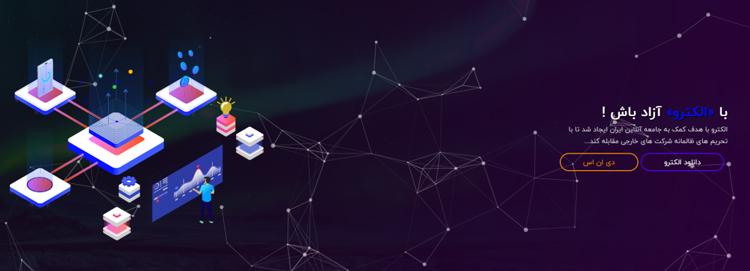
الکترو از دیگر ارائه دهندگان DNS ایرانی برای بازی است که از کیفیت مناسبی هم برخوردار است. در حین استفاده از الکترو با افت سرعت مواجه نخواهید بود و در صورت استفاده از نرم افزار الکترو در ویندوز و اندروید از رابط کاربری ساده آن لذت خواهید برد و تاثیر آن را بر روی بازیهای آنلاین خود مشاهده خواهید کرد.
| اصلی | فرعی |
| ۷۸.۱۵۷.۴۲.۱۰۰ | ۷۸.۱۵۷.۴۲.۱۰۱ |
۵. ۴۰۳
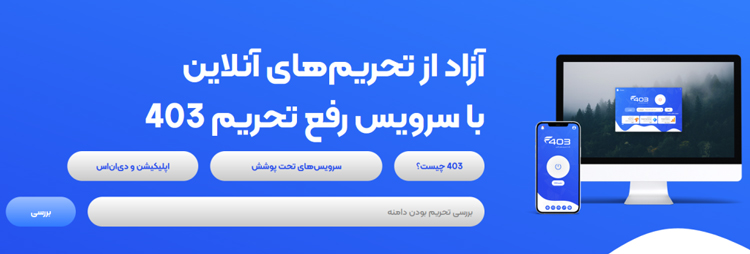
۴۰۳ بیشتر پلتفرمی برای برنامهنویسان و توسعهدهندگانی است که امروزه با انواع تحریم و اختلال در توسعه پروژههای مورد نظرشان مواجه هستند. این پروژه با پشتیبانی از پروتکلهای مختلف به کاربران این امکان را میدهد که با حذف مشکلات موجود به کتابخانهها و وبسایتهایی که برای توسعه نیاز دارند دسترسی داشته باشند. این سایت به مرور زمان با بازخورد کاربران تکمیل میشود تا تمام مشکلات این جامعه گرانقدر را رفع کند.
| اصلی | فرعی |
| ۱۰.۲۰۲.۱۰.۲۰۲ | ۱۰.۲۰۲.۱۰.۱۰۲ |
بهترین DNSهای پر سرعت برای بازی – خارجی
در ادامه به معرفی بهترین سرویسهای ارائه دهنده دی ان اس میپردازیم که با استفاده از آنها بتوانید تجربهی بازی آنلاینتان را چند برابر بهبود بخشید.
۱- Google Public DNS
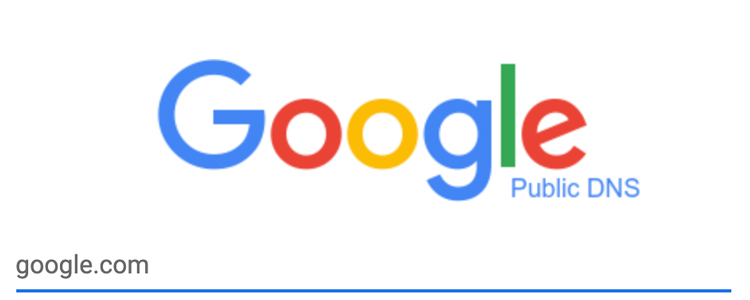
این سرویس DNS توسط شرکت گوگل ارائه میشود و از دو آدرس IP زیر استفاده میکند:
- ۸.۸.۸.۸
- ۸.۸.۴.۴
Google Public DNS از IPv4 و همچنین IPv6 پشتیبانی میکند که این امر برای دسترسی به وبسایتها و بازیهای مدرن بسیار مهم است.
این سرویس DNS از شبکهی بزرگی از دیتاسنترها پشتیبانی کرده تا بار سرورهای DNS مربوط به ارائه دهندگان خدمات اینترنتی (ISP) را کاهش دهد و سرعت بارگیری را بهبود بخشد. از مزایای استفاده از Google Public DNS میتوان به سرعت بالا، دقت بالا در پاسخگویی، امنیت بالا و حفظ حریم خصوصی کاربران اشاره کرد. همچنین، این سرویس DNS حملات فیشینگ و DDoS را نیز میتواند مهار کند.
به عنوان یک نکته، در مورد معایب Google Public DNS باید بگوییم که پشتیبانی محدودی از مشتریان و رابط کاربری پیچیدهتر آن از ضعفهای احتمالی آن شمرده میشوند. اما این سرویس DNS به طور کلی به عنوان یک گزینهی پرسرعت و قابل اعتماد برای بازی شناخته میشود.
در ادامه نحوه کار و تکنولوژی Google Public DNS را بررسی خواهیم کرد:
- تحویل درخواست DNS: وقتی شما در مرورگر وب یا برنامههای دیگر، درخواستی برای باز کردن یک وبسایت یا ارتباط با یک سرویس ارسال میکنید، نام دامنه مورد نظر (مانند example.com) به صورت دامنه مستقیماً به Google Public DNS ارسال میشود.
- نامگذاری سرورها: Google Public DNS از سرورهای نامگذاری شده استفاده میکند. این سرورها لیست کاملی از نامهای دامنه و آدرسهای IP مربوطه را در خود ذخیره دارند. این لیستها به صورت متنباز و عمومی در دسترس هستند و میتوانند توسط هرکسی استفاده شوند.
- پاسخگویی به درخواست: Google Public DNS سعی میکند به سرعت و بازدهی بالا به درخواستهای DNS پاسخ دهد. این سرویس از زیرساخت شبکهی قدرتمند Google بهره میبرد تا درخواستها را به سرعت پردازش کند و پاسخهای مناسب را بازگرداند.
- بهینهسازی مسیریابی: Google Public DNS از تکنیکهای بهینهسازی مسیریابی استفاده میکند تا مسیریابی درخواستها را به صورت بهینه انجام دهد. این به معنای استفاده از مسیرهای کوتاهتر و پایدارتر برای انتقال اطلاعات است که باعث افزایش سرعت و کارایی سرویس میشود.
- امنیت: Google Public DNS از تکنولوژیهای امنیتی پیشرفته برای حفاظت از حریم خصوصی و امنیت کاربران استفاده میکند. سرویسهای فیلترینگ مضمن در Google Public DNS، به منظور جلوگیری از دسترسی به سایتهای مخرب و محتوای نامناسب نیز در دسترس است.
۲- Cloudflare
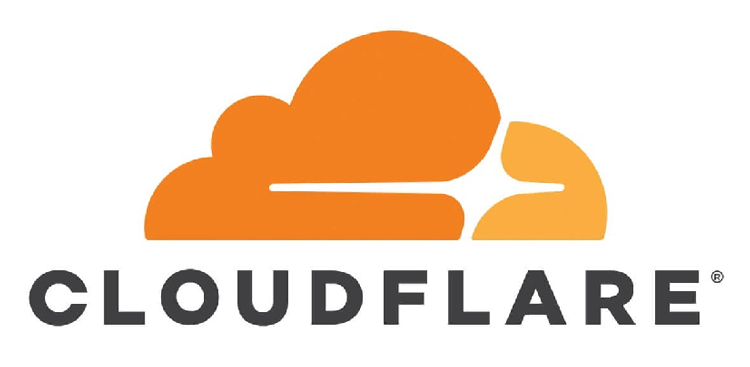
گزینه ۲ در لیست بالا Cloudflare DNS است. این سرویس DNS توسط شرکت Cloudflare ارائه میشود و از دو آدرس IP زیر استفاده میکند:
- ۱.۱.۱.۱
- ۱.۰.۰.۱
Cloudflare DNS نیز از IPv4 و IPv6 پشتیبانی میکند و امکان انتخاب لوکیشن برای سرور DNS را فراهم میکند. این سرویس DNS به عنوان یکی از سرویسهای پرسرعت و قابل اعتماد برای بازی شناخته میشود. از مزایای استفاده از Cloudflare DNS میتوان به سرعت بالا، دقت بالا در پاسخگویی، امنیت بالا و حفظ حریم خصوصی کاربران اشاره کرد. همچنین این سرویس DNS قابلیت جلوگیری از حملات فیشینگ و DDoS را نیز دارا است.
Cloudflare DNS از شبکه توزیع محتوا و شبکه سرورهای گستردهای که در سراسر جهان استقرار دارد، استفاده میکند. این امر به منظور بهبود سرعت بارگیری و عملکرد سرور DNS است. علاوهبر این، Cloudflare شرکتی معتبر و معروفی در زمینهی امنیت و بهینهسازی وب است که باعث افزایش اعتبار و قابلیت اطمینان این سرویس DNS میشود.
۳- OpenDNS
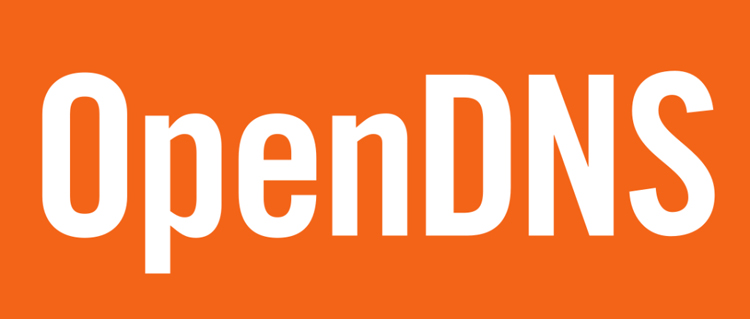
OpenDNS یک سرویس دی ان اس شناخته شده است که ویژگیهای مختلفی را برای بهبود تجربهی آنلاین شما ارائه میدهد، از جمله افزایش سرعت، امنیت و گزینههای فیلترینگ محتوا. در ادامه، جزئیات بیشتری درباره اوپندیاناس را برایتان توضیح میدهیم:
- سرعت: OpenDNS یک شبکهی جهانی از سرورهای مستقر در سراسر جهان دارد. با استفاده از سرویس DNS آنها، میتوانید از زمان پاسخ بهتری در حل نامهای دامنه بهرهمند شوید که میتواند به کاهش تاخیر در بازیهای آنلاین کمک کند.
- امنیت: OpenDNS ویژگیهای امنیتی قوی را برای محافظت در برابر تهدیدات آنلاین فراهم میکند. این سرویس محافظتی را در برابر حملات فیشینگ، نرمافزارهای مخرب، رانسوموئر و باتنتها ارائه میدهد. OpenDNS با استفاده از الگوریتمها و تکنیکهای یادگیری ماشینی پیشرفته، توانایی تشخیص و مسدودسازی وبسایتهای مخرب را دارد و در حین بازی امنیت را فراهم میکند.
- فیلترینگ محتوا: یکی از ویژگیهای قابل توجه OpenDNS، قابلیت فیلترینگ محتوا است. شما میتوانید تنظیمات DNS خود را بهگونهای تنظیم کرده که برخی از دستههای وبسایتها را فیلتر کند یا دسترسی به محتوای نامناسب را مسدود کند. این امکان برای والدین که میخواهند در حین بازی محیط آنلاین ایمنتری را برای کودکان خود ایجاد کنند بسیار مفید است.
- گزارشدهی و تجزیه و تحلیل: OpenDNS ابزارهای گزارشدهی و تجزیه و تحلیل جزئیات را فراهم میکند که به شما این امکان را میدهد که فعالیتهای شبکه خود را نظارت کنید. شما میتوانید بازدید از وبسایتها، نوع تهدیداتی که مسدود شدهاند و عملکرد کلی شبکه را مشاهده کنید. این اطلاعات میتواند برای رفع اشکال و بهینهسازی تجربه بازی شما ارزشمند باشد.
۴- Quad9
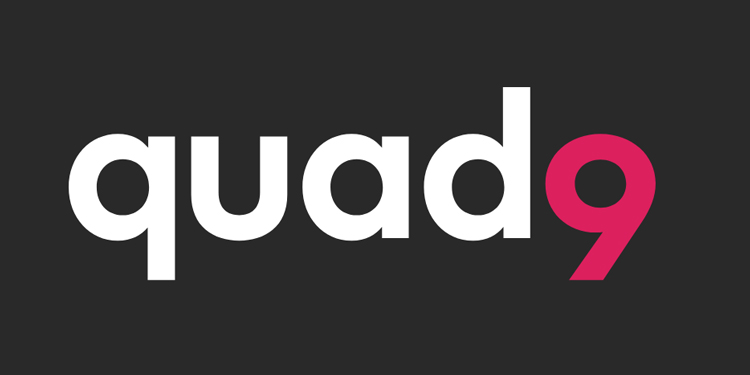
سرویس Quad9 یک سرویس DNS عمومی است که با همکاری بین سازمانهای غیرانتفاعی و شرکتهای امنیتی ارائه میشود. این سرویس از دو آدرس IP استفاده میکند:
- ۹.۹.۹.۹
- ۱۴۹.۱۱۲.۱۱۲.۱۱۲
Quad9 در سال ۲۰۱۶ تأسیس شد و هدف آن ارائهی یک سرویس DNS امن و حفظ حریم خصوصی کاربران است. این سرویس با استفاده از اطلاعات امنیتی و همکاری با سازمانهای امنیتی بزرگ مانند شرکت IBM و شرکت شرلوک هولمز، تلاش میکند تا کاربران را در برابر تهدیدات امنیتی مختلف مانند حملات سایبری و دسترسی به سایتهای مخرب حفظ کند.
در این سرویس DNS، ترافیک شما رمزنگاری شده و اطلاعات شخصی شما محفوظ میماند. همچنین، Quad9 دارای فیلترینگ محتوا است که به شما این امکان را میدهد که برخی از محتواها را فیلتر کرده و از دسترسی به سایتهای مخرب جلوگیری کنید.
سرویس Quad9 از شبکهی سرورهای گستردهای که در سراسر جهان قرار دارد استفاده میکند تا سرعت بارگیری و پاسخگویی را بهبود بخشد. این سرویس DNS به عنوان یک گزینه امن و قابل اعتماد برای استفاده در بازیها و فعالیتهای آنلاین شناخته میشود.
۵- Level3 DNS

سرویس Level3 DNS، یک سرویس DNS عمومی است که توسط شرکت Level 3 Communications ارائه میشود. این سرویس از دو آدرس IP زیر استفاده میکند:
- ۲۰۹.۲۴۴.۰.۳
- ۲۰۹.۲۴۴.۰.۴
Level 3 Communications یکی از شرکتهای ارائه دهنده خدمات اینترنتی در دنیا است. سرویس DNS ارائه شده توسط Level3 باعث ارائهی یک پایهی قوی برای مسیریابی و آدرسدهی اینترنتی میشود. استفاده از خدمات DNS Level3 میتواند بهبود قابل توجهی در سرعت و عملکرد اتصال اینترنت شما ایجاد کند. Level3 از شبکهای بسیار گسترده و پیچیده استفاده میکند که در سراسر جهان قرار دارد و این موضوع کمک میکند تا شما سرویسی پایدار داشته باشید و پاسخگویی سریعی را تجربه کنید.
Level3 DNS به دلیل معتبر بودن شرکت Level 3 Communications و رزومهی آن در زمینهی شبکههای ارتباطی، به عنوان یک گزینهی معتبر و قابل اعتماد برای استفاده در بازیها و سرویسهای آنلاین محسوب میشود.
باقی سرویسهای DNS پر سرعت:
- DNS.Watch: 82.200.69.80 و ۸۴.۲۰۰.۷۰.۴۰
- Norton ConnectSafe: 199.85.126.10 و ۱۹۹.۸۵.۱۲۷.۱۰
- Comodo Secure DNS: 8.26.56.26 و ۸.۲۰.۲۴۷.۲۰
- Yandex.DNS: 77.88.8.8 و ۷۷.۸۸.۸.۱
- UncensoredDNS: 91.239.100.100 و ۸۹.۲۳۳.۴۳.۷۱
- CleanBrowsing: 185.228.168.9 و ۱۸۵.۲۲۸.۱۶۹.۹
- AdGuard DNS: 94.140.14.14 و ۹۴.۱۴۰.۱۵.۱۵
- Neustar DNS Advantage: 156.154.70.1 و ۱۵۶.۱۵۴.۷۱.۱
- Verisign Public DNS: 64.6.64.6 و ۶۴.۶.۶۵.۶
- IBM Quad9: 9.9.9.10 و ۱۴۹.۱۱۲.۱۱۲.۱۰
- SafeDNS: 195.46.39.39 و ۱۹۵.۴۶.۳۹.۴۰
- FreeDNS: 37.235.1.174 و ۳۷.۲۳۵.۱.۱۷۷
- SmartViper DNS: 208.76.50.50 و ۲۰۸.۷۶.۵۱.۵۱
در این مطلب سعی کردیم بهترین سرویسها و دی ان اسهای موجود برای پلتفرمهای مختلف را به شما معرفی کنیم. با استفاده از این اطلاعات جامع و ترکیبی کامل، میتوانید به بهبود عملکرد بازیهای ویدیویی چند نفرهی آنلاینتان کیفیت بهتر و بیشتری را ببخشید و تجربهی لذتبخشتری را به ارمغان بیاورید. نظر شما چیست؟ تا به حال از چه سرویسی استفاده کردهاید؟
سرویسهایی مانند شکن، الکترو، Cloudflare و Google Public DNS از بهترین DNSها برای ویندوز هستند.
بهترین دی ان اسها و پر سرعتترین دی ان اسها برای پلی استیشن، مواردی مثل ۸.۸.۸.۸ و ۸.۸.۴.۴ است.
بهترین دی ان اسها و پر سرعتترین دی ان اسها برای ایکس باکس، مواردی مثل ۲۰۸.۶۷.۲۲۰.۲۲۰ است.


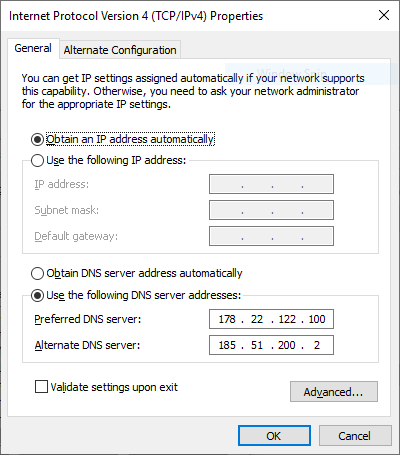
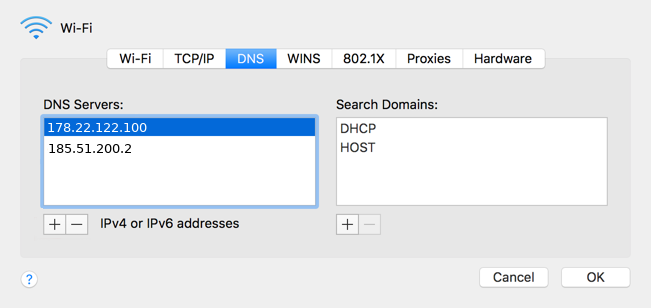
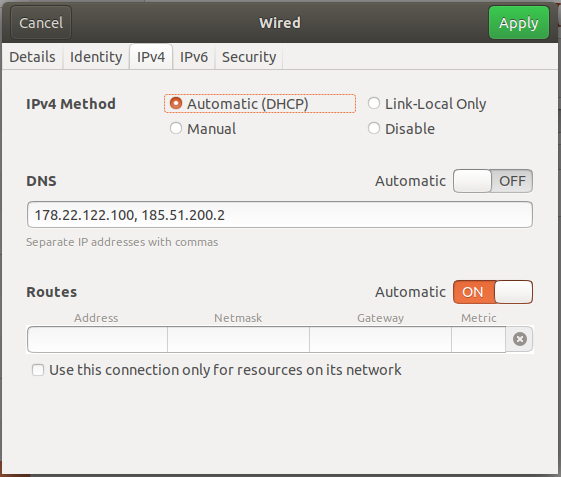











اونایی که امتحان کردن، لطفا بگین کدومش امانگ آس باز میکنه ؟